Comment récupérer les droits d'hébergement sur Zoom n'est pas difficile. Cet article vous présentera en détail comment héberger et récupérer un hôte Zoom !

Lorsque l’épidémie éclate, c’est aussi l’heure du « trône » des logiciels de travail à distance. Bien que nouvellement apparu, Zoom a rapidement « battu » des noms de longue date tels que TeamViewer, Microsoft Teams, Skype... En effet, il apporte une série de fonctionnalités utiles à la fois pour les réunions en ligne et l'apprentissage en ligne. Ainsi, malgré de nombreux scandales liés à la sécurité, Zoom reste largement utilisé dans les écoles et les organisations individuelles.
Avec Zoom, vous pouvez organiser un enseignement en ligne jusqu'à 40 minutes . Il y a suffisamment de temps pour une période de cours normale. De plus, Zoom intègre également des fonctionnalités pour enregistrer, enregistrer, lever la main pour parler, prendre des présences, même planifier des réunions et bien plus encore.
Lors de la création d’un cours ou d’une réunion en ligne, vous serez l’hôte – le propriétaire de cette session. L'hôte dispose de tous les droits de gestion et peut même partager les droits d'hôte dans Zoom. Cette fonctionnalité aide les enseignants ou les managers à réduire leur charge de travail. Voici ce que vous devez savoir sur l'hébergement et comment utiliser le co-hébergement dans Zoom .
Remarque : Les nouvelles versions de Zoom Pro, Business ou Education disposent de la fonctionnalité d'attribution de co-hôte. Les comptes basiques et réguliers n’ont pas cette option.

- Télécharger Zoom
- Zoom pour Android
- Zoom pour iOS
- Zoom pour Mac
Obligatoire de spécifier le co-hôte
Client de bureau Zoom sur :
- Windows : 3.5.24604.0824 ou version ultérieure
- macOS : 3.5.24604.0824 ou version ultérieure
- Linux : 3.5.24604.0824 ou supérieur
Application mobile Zoom
- Android : 3.5.24989.0826 ou supérieur
- iOS : 3.5.24989.0826 ou version ultérieure
Activer la fonctionnalité de co-hôte
Comptes : activez le co-hébergement pour tous les membres de votre organisation
- Connectez-vous à Zoom sur le Web en tant qu'administrateur disposant des privilèges permettant de modifier les paramètres du compte, sélectionnez Paramètres du compte .
- Accédez à l’ option Co-hôte dans l’ onglet Réunion et assurez-vous que le paramètre est activé.
- Si le paramètre est désactivé, cliquez pour activer l'état. Lorsque la boîte de dialogue de vérification s'affiche, sélectionnez Activer pour vérifier les modifications.
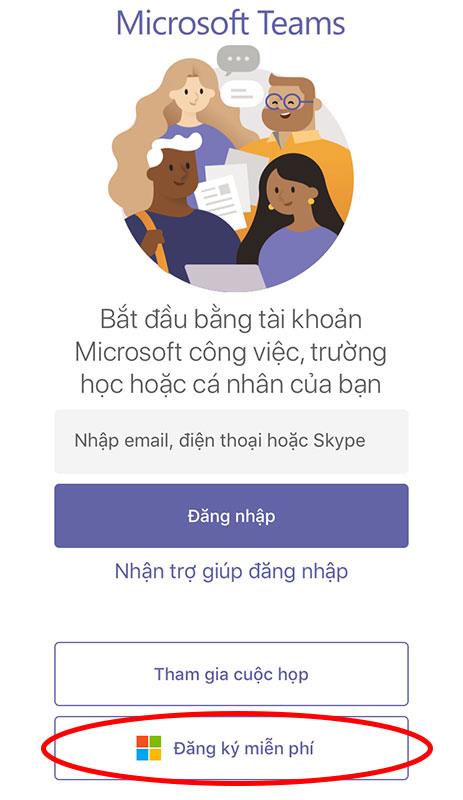
- (Facultatif) Si vous souhaitez rendre ce paramètre obligatoire pour tous les utilisateurs de votre compte, cliquez sur l'icône de verrouillage, puis cliquez sur Verrouiller pour confirmer le paramètre.
Groupes : activer le co-hébergement pour tous les membres d'un groupe spécifique
- Connectez-vous à Zoom sur le Web en tant qu'administrateur avec des privilèges d'édition pour les groupes d'utilisateurs, cliquez sur Gestion des groupes .
- Cliquez sur le nom du groupe, puis cliquez sur l' onglet Paramètres .
- Accédez à l’ option Co-hôte dans l’ onglet Réunion et activez-la.

- Remarque : Si cette option est désactivée (grisée), elle est verrouillée au niveau du compte et doit être modifiée à ce niveau.
Utilisateur : activer le co-hébergement pour les utilisateurs individuels
- Connectez-vous à Zoom sur le Web et cliquez sur Paramètres de ma réunion (si vous êtes administrateur) ou Paramètres de réunion (si vous êtes membre).
- Accédez à l’ option Co-hôte dans l’ onglet Réunion et activez-la.

- Remarque : Si cette option est désactivée (grisée), elle est verrouillée au niveau du compte ou du groupe et doit être modifiée à ce niveau. Vous devez contacter l'administrateur.
Comment spécifier un co-hôte dans Zoom
- Méthode 1 : L'hôte accède à la vidéo de la personne que vous souhaitez attribuer, cliquez sur les 3 points et sélectionnez Make Co-Host .
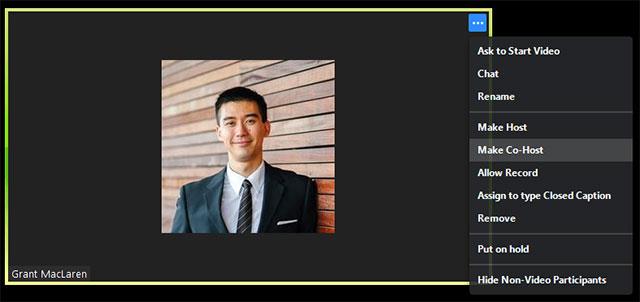
Cliquez sur les 3 points et sélectionnez Créer un co-hôte
Étape 1 : Cliquez sur Gérer les participants
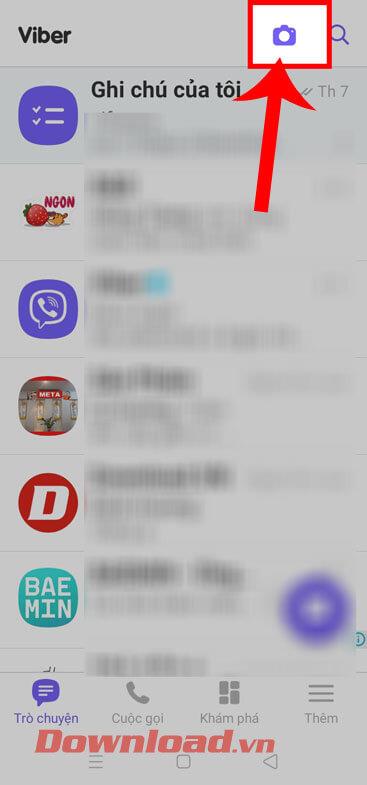
Étape 2 : Sélectionnez le nom de la personne que vous souhaitez co-héberger > sélectionnez Plus > sélectionnez Créer un co-hôte.

Comment supprimer un co-organisateur d'une réunion Zoom
Si vous souhaitez révoquer les privilèges d'un co-organisateur d'une réunion Zoom, pointez simplement sur son nom, cliquez sur l' option Plus , puis sélectionnez Retirer l'autorisation de co-hôte dans le menu déroulant.
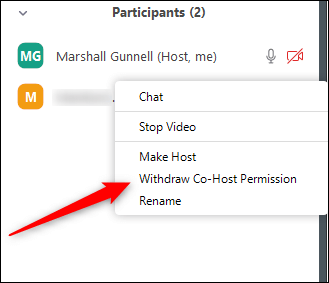
Le co-hôte a les droits d'un hôte, à l'exception des droits suivants
- Activez les sous-titres et demandez à quelqu'un ou à un tiers de fournir les sous-titres.
- Commencez à diffuser en direct.
- Terminez la réunion avec tous les participants.
- Désignez quelqu'un d'autre comme co-hôte.
- Commencez à diviser les groupes ou à déplacer les membres d'un groupe à un autre.
- Démarrez une salle d'attente (le co-hôte peut laisser les participants entrer dans la salle d'attente, ajouter/supprimer des participants dans la salle d'attente).
- Les coorganisateurs ne peuvent pas non plus démarrer une réunion. Si un hôte a besoin de quelqu'un pour démarrer la réunion, il désignera un hôte suppléant.
Autorisations de l'hôte
Les commandes de l'hôte apparaissent en bas de l'écran si vous ne partagez pas d'écran.
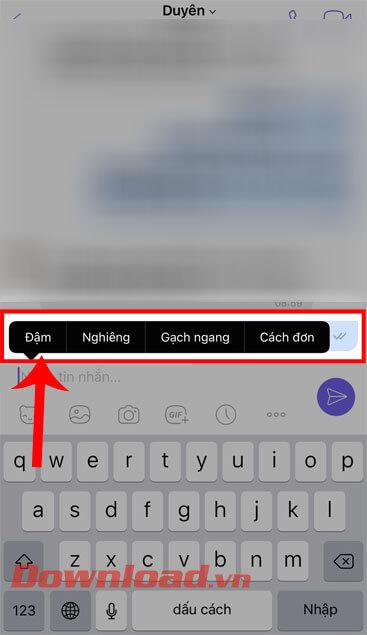
- Muet/Réactiver le son : Activer/Désactiver le microphone.
- Commandes audio (flèche ^ à côté de Muet/Réactiver) : réglez les haut-parleurs et le microphone, accédez à toutes les options audio dans les paramètres de Zoom.
- Démarrer/Arrêter la vidéo : Démarrer ou arrêter la vidéo.
- Commandes vidéo (flèche ^ à côté de Démarrer/Arrêter la vidéo), sélectionnez la caméra de l'ordinateur (si votre ordinateur dispose de plusieurs caméras), accédez aux commandes vidéo complètes, sélectionnez l'arrière-plan virtuel).
- Inviter : Invitez d’autres personnes à rejoindre la réunion.
- Gérer les participants : Ouvre la fenêtre des participants.
- Sondages : Créez, modifiez et lancez des sondages. Les options pour créer ou lancer un sondage ouvriront le portail Web Zoom dans votre navigateur par défaut.
- Partager l'écran : démarrez le partage d'écran.
- Contrôle de partage d'écran (flèche ^ à côté de Partager l'écran) : choisissez qui peut partager votre réunion, uniquement l'hôte ou les participants pouvant partager des commentaires.
- Chat : accédez à la fenêtre de discussion pour discuter avec tous les participants à la réunion.
- Enregistrer : démarrez ou arrêtez l'enregistrement de la réunion sur le cloud ou sur votre appareil.
- Sous-titres (disponibles pour les hôtes uniquement) : si vous avez activé les sous-titres pour votre compte, cliquez ici pour accéder aux options de sous-titres.
- Salles de sous-commission (disponibles uniquement pour les hôtes) : divisez-vous en groupes de discussion.
- Plus : cliquez sur Plus pour des options supplémentaires.
- En direct sur Workplace by Facebook : Diffusion en direct de réunions sur Workplace by Facebook.
- En direct sur un service de diffusion en direct personnalisé : diffusez la réunion en direct sur votre plateforme de diffusion en direct.
- Fin de la réunion (disponible uniquement pour les hôtes) : terminez la réunion pour tous les participants. Si vous souhaitez quitter mais que la réunion est toujours terminée, accordez les droits d'hôte à quelqu'un d'autre avant de partir.
Héberger des contrôles dans Zoom sur le Web

- Rejoindre l'audio ou Activer/Muet : vous permet de connecter l'audio de la réunion et, une fois connecté, de couper ou de réactiver le micro.
- Démarrer la vidéo/Arrêter la vidéo : vous permet de démarrer ou d'arrêter la lecture de vidéos personnelles.
- Sécurité : accédez aux options de sécurité pendant la réunion.
- Participants : affichez la liste des membres, gérez les membres, lisez les commentaires et invitez d'autres personnes.
- Sondage : vous permet de créer, modifier et ouvrir des sondages.
- Partager l'écran : démarrez le partage d'écran. Vous pouvez choisir le bureau ou l'application que vous souhaitez partager.
- Chat : accédez à la fenêtre de discussion avec tout le monde.
- Enregistrement : démarrer/arrêter l'enregistrement dans le cloud.
- Sous-titres codés : fournit des options de sous-titres codés.
- Salles de sous-commission : divisez-vous en groupes.
- Plus : ouvre davantage d'options.
- Quitter : quitter la réunion.
Lorsque vous partagez votre écran, les commandes apparaissent en haut de votre écran ou sont glissées vers n'importe quel emplacement.
Héberger des contrôles sur Zoom pour mobile
Fondamentalement, les commandes hôtes sur Zoom pour Android et iOS sont similaires. L'article prendra un exemple sur l'iPhone.
Sur iPhone, les commandes de l'hôte apparaîtront en bas de l'écran, sauf Fin pour terminer ou quitter la réunion. Sur iPad, ils apparaîtront en haut de l’écran.
- Rejoindre l'audio
 ou Activer
ou Activer  /Mute
/Mute  : Vous permet de vous connecter à l'audio de la réunion et, une fois connecté, de désactiver ou de réactiver le microphone.
: Vous permet de vous connecter à l'audio de la réunion et, une fois connecté, de désactiver ou de réactiver le microphone.
- Démarrer la vidéo
 / Arrêter la vidéo
/ Arrêter la vidéo : démarrer ou arrêter la lecture vidéo.
: démarrer ou arrêter la lecture vidéo.
- Partager du contenu
 : commencez à partager des écrans ou des fichiers.
: commencez à partager des écrans ou des fichiers.
- Participants
 : consultez la liste et gérez les membres participants.
: consultez la liste et gérez les membres participants.
- Plus : contient des paramètres supplémentaires.
- Fin : terminez ou quittez la réunion.
Vous pouvez vous référer à : Comment supprimer la limite de 40 minutes lors de l'enseignement sur Zoom



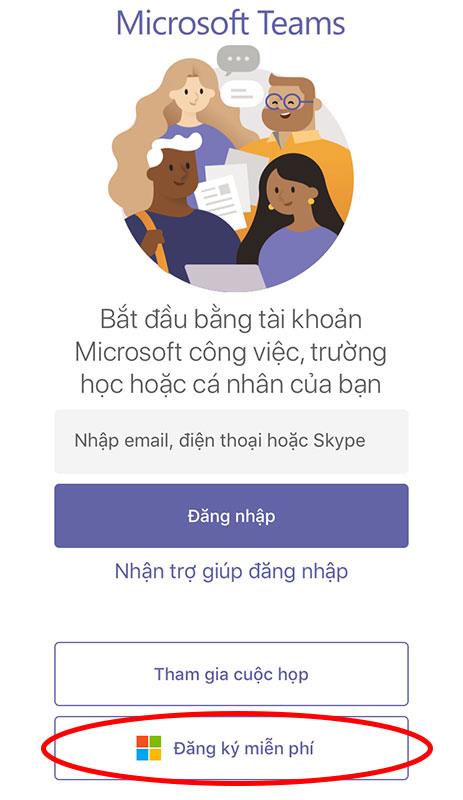

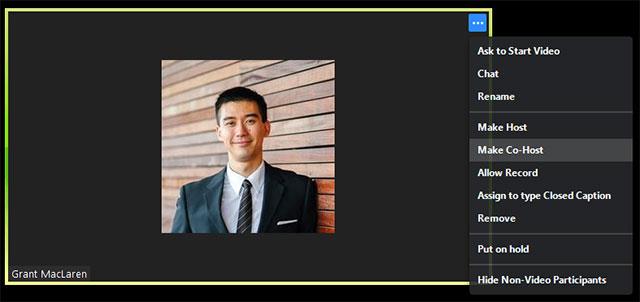
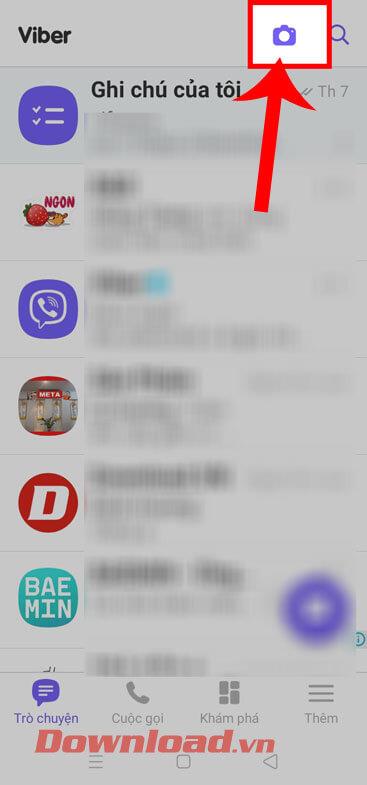

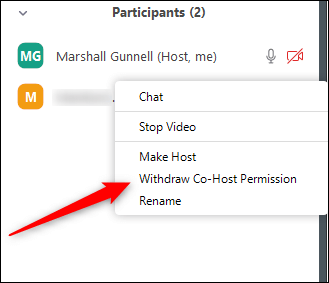
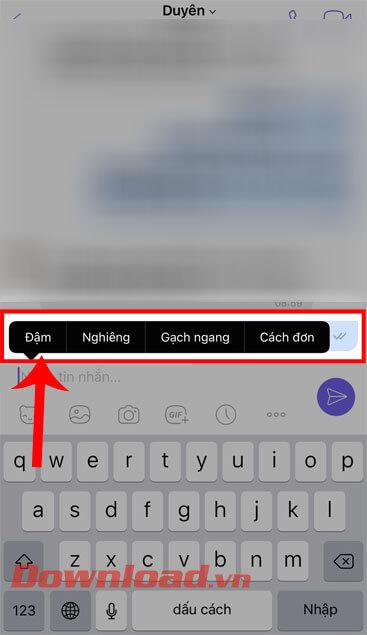

 ou Activer
ou Activer  /Mute
/Mute  : Vous permet de vous connecter à l'audio de la réunion et, une fois connecté, de désactiver ou de réactiver le microphone.
: Vous permet de vous connecter à l'audio de la réunion et, une fois connecté, de désactiver ou de réactiver le microphone. / Arrêter la vidéo
/ Arrêter la vidéo : commencez à partager des écrans ou des fichiers.
: commencez à partager des écrans ou des fichiers. : consultez la liste et gérez les membres participants.
: consultez la liste et gérez les membres participants.


















